Rumah >Tutorial sistem >Siri Windows >Bagaimana untuk menyesuaikan saiz bar tugas dalam Win11?
Bagaimana untuk menyesuaikan saiz bar tugas dalam Win11?
- WBOYWBOYWBOYWBOYWBOYWBOYWBOYWBOYWBOYWBOYWBOYWBOYWBke hadapan
- 2024-02-29 19:19:051358semak imbas
Editor PHP Xinyi memperkenalkan anda cara menyesuaikan saiz bar tugas dalam Win11. Sebagai versi sistem pengendalian terkini Microsoft, Win11 membawakan banyak ciri baharu dan reka bentuk antara muka, termasuk pelarasan saiz bar tugas. Dengan langkah mudah, anda boleh menyesuaikan saiz bar tugas dengan mudah agar sesuai dengan keutamaan dan tabiat kerja anda. Seterusnya, mari kita pelajari cara memperibadikan saiz bar tugas dalam Win11!
Kaedah pelarasan
1 Klik "Mula" dalam bar tugas di sudut kiri bawah, masukkan "regedit" dalam kotak carian di atas, dan pilih "Editor Pendaftaran" untuk membukanya.
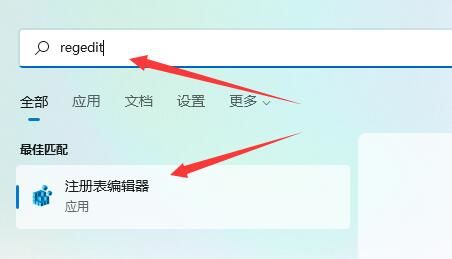
2. Selepas dibuka, salin dan tampal "HKEY_CURRENT_USERSoftwareMicrosoftWindowsCurrentVersionExplorerAdvanced" ke dalam bar alamat di atas, dan tekan Enter untuk mencarinya.
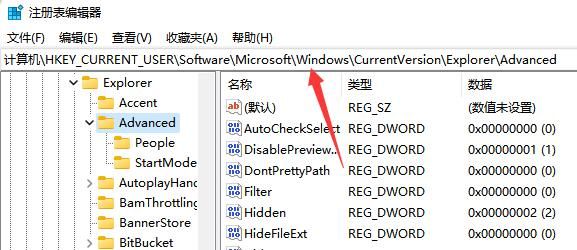
3 Klik kanan ruang kosong di sebelah kanan, pilih "Baru" a "Nilai DWORD (32) bit", dan namakannya "TaskbarSi"
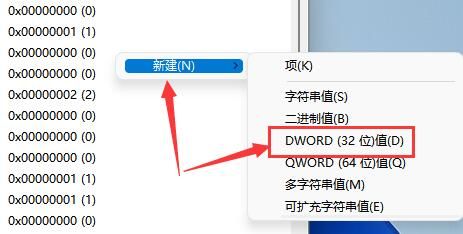
4 itu dan tukar "Data Numerik" "Tukar kepada "0" untuk menjadikan bar tugas lebih kecil.
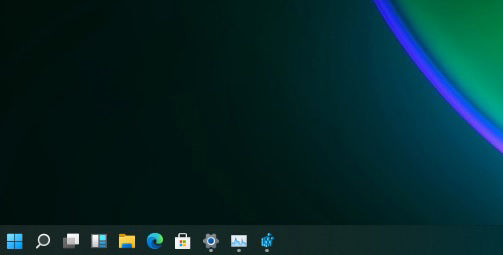
5. Tukar "data angka" kepada "1" untuk menetapkan bar tugas kepada ketinggian sederhana.
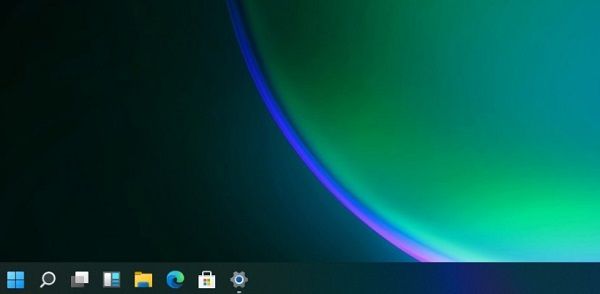
6. Tukar "data angka" kepada "1" untuk menjadikan bar tugas lebih besar.

Extended Reading
| System Settings | |||
| Cursor Blinking Speed ADVICTMENT | Create A Account account | Change Name Komputer | Papan kekunci AS dikeluarkanTetapkan prestasi CPU |
Atas ialah kandungan terperinci Bagaimana untuk menyesuaikan saiz bar tugas dalam Win11?. Untuk maklumat lanjut, sila ikut artikel berkaitan lain di laman web China PHP!

